Firefox synchronisieren
Synchronisierung durchführen
von Andreas Dumont - 19.04.2012
Die Synchronisierung erfolgt seit Firefox 7 weitgehend automatisch. Sobald Sie etwa ein neues Lesezeichen anlegen, steht dieses praktisch sofort auch auf allen anderen Geräten zur Verfügung. Wer dennoch manuell synchronisieren will, klickt auf den Firefox-Button und wählt „Jetzt synchronisieren“.
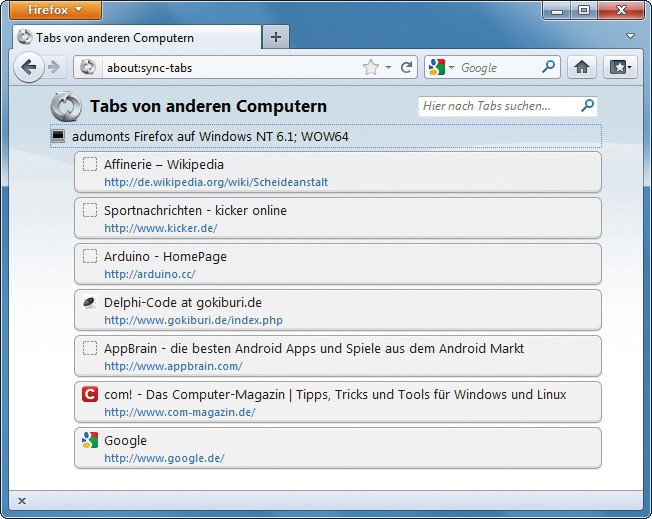
Geöffnete Tabs synchronisieren: Hier sehen Sie die auf einem anderen PC geöffneten Tabs
Smartphone synchronisieren
Wenn Sie ein Android-Smartphone verwenden, dann funktioniert die Synchronisierung so: Öffnen Sie Firefox und gehen Sie dort über das Zahnrad-Symbol zu den Einstellungen. Klicken Sie auf „Verbinden“. Sie erhalten dann einen Code.
Wechseln Sie zurück zum ersten Rechner. Dort wählen Sie in den „Einstellungen“ den Reiter „Sync“. Klicken Sie auf „Gerät hinzufügen“ und tragen Sie den Code ein, den das Smartphone anzeigt. Bei Apples iPhone übernimmt die App Firefox Home die Synchronisierung.